Scratch添加背景音乐步骤详解
时间:2025-09-08 21:31:20 155浏览 收藏
想让你的Scratch作品更具吸引力吗?添加背景音乐绝对是提升沉浸感和表现力的关键一步!本文将为你提供一份详尽的Scratch添加背景音乐教程,从音乐素材的准备到导入,再到如何在脚本中设置音乐播放和循环,以及如何控制音乐播放时长,我们都将一步步为你讲解。无论你是想为角色互动添加音效,还是为整个作品营造氛围,都能轻松掌握。掌握这些技巧,让你的Scratch作品充满动听的旋律,吸引更多目光,提升用户体验!赶快行动起来,让你的创意在音乐的烘托下更加精彩!
在Scratch编程中添加背景音乐,能够有效提升作品的沉浸感与表现力。接下来,我们将详细介绍如何在项目中加入背景音乐。

准备音乐素材
首先需要选定合适的背景音乐。Scratch支持多种常见音频格式,如MP3、WAV等。你可以从合法渠道下载音乐,或使用音频制作工具自行创作。注意控制音乐长度,并确保其风格与你的项目主题相匹配。
将音乐导入Scratch
进入Scratch编辑界面后,点击舞台区域上方的“上传声音”图标。在弹出的窗口中,浏览并选择你准备好的音乐文件,确认导入。导入成功后,该音频会出现在当前角色或舞台的声音列表中。
在脚本中设置音乐播放
切换到目标角色或舞台的“代码”区域。在“声音”类别的积木中,找到“播放声音 [ ]”指令。
点击该积木右侧的下拉箭头,选择你刚刚上传的音乐名称。当程序运行到这一行时,就会开始播放对应的音乐。
若希望音乐在特定事件触发时播放,例如角色触碰到某个对象,可将“播放声音”积木嵌入相应的事件判断结构中。比如配合“当角色碰到[目标角色]”的侦测条件,实现互动式音效。
实现背景音乐循环播放,可以使用“重复执行”结构。将“播放声音 [音乐名]”放入“重复执行”积木中,这样音乐将在每次播放结束后自动重启,形成持续不断的背景音效。
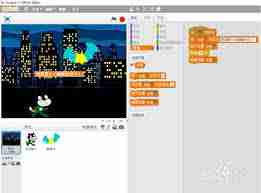
- 若需控制音乐播放时长,可结合“等待”与“停止所有声音”积木。例如:先执行“播放声音 [音乐名]”,接着添加“等待 [X] 秒”,之后使用“停止所有声音”来结束播放。这一组合适用于需要定时播放背景音乐的场景。

通过上述方法,你就能轻松为Scratch项目添加背景音乐,显著增强作品的视听体验。赶快动手尝试,让你的创作充满动听的旋律吧!
今天关于《Scratch添加背景音乐步骤详解》的内容就介绍到这里了,是不是学起来一目了然!想要了解更多关于的内容请关注golang学习网公众号!
-
501 收藏
-
501 收藏
-
501 收藏
-
501 收藏
-
501 收藏
-
218 收藏
-
219 收藏
-
275 收藏
-
321 收藏
-
484 收藏
-
360 收藏
-
375 收藏
-
222 收藏
-
454 收藏
-
415 收藏
-
431 收藏
-
120 收藏
-

- 前端进阶之JavaScript设计模式
- 设计模式是开发人员在软件开发过程中面临一般问题时的解决方案,代表了最佳的实践。本课程的主打内容包括JS常见设计模式以及具体应用场景,打造一站式知识长龙服务,适合有JS基础的同学学习。
- 立即学习 543次学习
-

- GO语言核心编程课程
- 本课程采用真实案例,全面具体可落地,从理论到实践,一步一步将GO核心编程技术、编程思想、底层实现融会贯通,使学习者贴近时代脉搏,做IT互联网时代的弄潮儿。
- 立即学习 516次学习
-

- 简单聊聊mysql8与网络通信
- 如有问题加微信:Le-studyg;在课程中,我们将首先介绍MySQL8的新特性,包括性能优化、安全增强、新数据类型等,帮助学生快速熟悉MySQL8的最新功能。接着,我们将深入解析MySQL的网络通信机制,包括协议、连接管理、数据传输等,让
- 立即学习 500次学习
-

- JavaScript正则表达式基础与实战
- 在任何一门编程语言中,正则表达式,都是一项重要的知识,它提供了高效的字符串匹配与捕获机制,可以极大的简化程序设计。
- 立即学习 487次学习
-

- 从零制作响应式网站—Grid布局
- 本系列教程将展示从零制作一个假想的网络科技公司官网,分为导航,轮播,关于我们,成功案例,服务流程,团队介绍,数据部分,公司动态,底部信息等内容区块。网站整体采用CSSGrid布局,支持响应式,有流畅过渡和展现动画。
- 立即学习 485次学习
